شاید برای شما پیش آمده باشد که بخواهید یک فایل را در یک شبکه قرار دهید اما به دلیل حجم بسیار بالای آن این کار به کندی و بسیار آهسته انجام شود. معمولا این گونه اتفاقات ناخوشایند و وقت گیر هستند و همه به دنبال راهی هستند تا کارهای خود را به سرعت انجام دهند. به همین دلیل ما در این مقاله از مهر سرمستان می خواهیم نحوه ساخت map drive در ویندوز 10 را به شما آموزش دهیم تا بتوانید توسط آن یک درایو تحت شبکه ایجاد کرده و فایل های مورد نظرتان را که حجم بسیار بالایی دارند با سرعت بالا انتقال داده و یا به اشتراک بگذارید. پس در ادامه همراه ما باشید.
مراحل ساخت map drive در ویندوز 10
1.ابتدا فایل Explorer یا همان پنجره مای کامپیوتر را باز کرده و روی گزینه This PC کلیک کنید.
2.گزینه Map Network Drive بالای صفحه را باز کنید.
3.در این مرحله پنجره تنظیمات باز شده و شما می توانید از قسمت Drive یک پارتیشن را به اشتراک بگذارید. با این کار می توانید از طریق Folder یک پوشه را Share کرده و در شبکه در اختیار سایر کاربران قرار دهید.
4.بعد از انجام مراحل بالا بر روی گزینه Browse کلیک کرده تا پوشه ها و سیستم هایی که در شبکه هستند برای شما نمایش داده شوند. سپس می توانید پوشه مدنظرتان را از قسمت رو به روی تان انتخاب کنید.
5.در این مرحله مشاهده می کنید که پوشه انتخاب شده توسط شما در شبکه به اشتراک گذاشته شده است.
6.اکنون تمام محتوایی که داخل فایل انتخاب شده است برای همه کاربران شبکه نمایش داده می شود و آن ها نیز می توانند از محتوا استفاده کرده و به داده های به اشتراک گذاشته شده دسترسی پیدا کنند.
نحوه قفل کردن امکان ویرایش فایل های موجود در مپ درایو
شما بعد از این که یک map drive ایجاد کرده و پوشه مورد نظرتان را برای اشتراک گذاری انتخاب کردید می توانید تنظیمات دسترسی به پوشه را به گونه ای تنظیم کنید تا کاربران شبکه فقط بتوانند فایل های داخل پوشه را مشاهده کرده و آن ها را ذخیره کنند؛ اما اجازه ویرایش و حذف اطلاعات آن را نداشته باشند.
برای این کار ابتدا باید بر روی map drive کلیک راست کرده و تب Properties را انتخاب کنید.
سپس از قسمت پنجره تنظیماتی که برای شما باز می شود بر روی گزینه Edit کلیک کرده و تیک گزینه هایی که نمی خواهید کاربران شبکه به آن ها دسترسی داشته باشند را بردارید.
اگر انجام این مراحل و نحوه ساخت map drive در ویندوز 10 برای شما مشکل است می توانید به مرکز گارانتی لپ تاپ خود مراجعه کرده تا متخصصان حاضر در نمایندگی سیستم شما، این مراحل را برای شما انجام دهند و یا شما را در این زمینه راهنمایی کنند.
بعد از ساخت map drive در ویندوز 10 شما مشاهده خواهید کرد که چگونه فایل های شما به سرعت و در کم ترین زمان در شبکه برای همه کاربران به نمایش گذاشته خواهند شد و حتی شما می توانید با انجام این کار از طریق چند دستگاه به فایل های مد نظر خود دسترسی داشته باشید.
سخن پایانی
همان طور که در مطالب بالا ذکر کردیم نحوه ساخت map drive در ویندوز 10 بسیار آسان است و شما با انجام مراحل بالا می توانید این کار را به راحتی انجام دهید. شما با ساخت یک map drive می توانید همه فایل ها حتی فایل هایی که حجم بسیار بالایی دارند را به سرعت در شبکه و برای همه کاربران به اشتراک بگذارید و دیگر نیازی نیست تا پوشه مورد نظر خود را برای کاربران تک به تک ارسال کنید. همچنین می توانید با انجام مراحلی که در این مقاله به شما آموزش دادیم فقط مواردی را به اشتراک بگذارید که خودتان می خواهید بقیه به آن ها دسترسی داشته باشند یا حتی می توانید تنظیمات پوشه را به گونه ای قرار دهید تا سایر کاربران نتوانند اطلاعات آن را حذف کرده و یا آن ها را تغییر دهند.
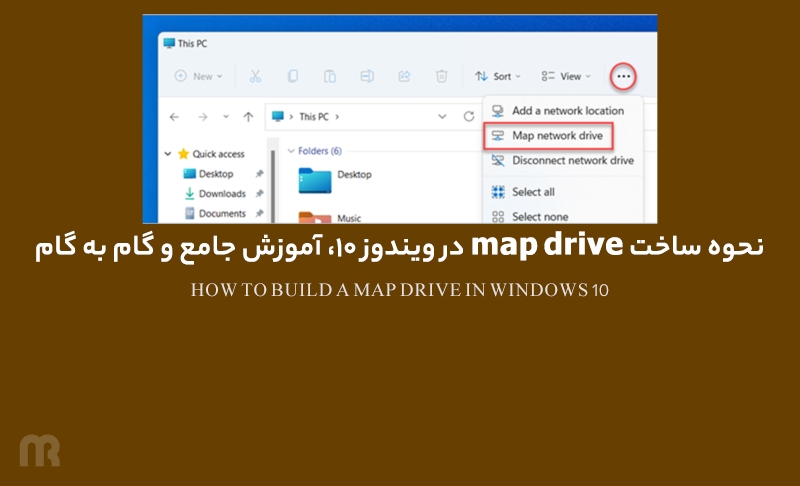







نظرات کاربران
نظرات کاربران راجع به مطلب “بهترین تبلتهای بازار بهترین تبلتهای گیمینگ بازاربهترین تبلتهای گیمینگ بازار تبلتهای گیمینگ بازار “ شما هم نظر خود را به اشتراک بگذارید.